查看 PostScript 文件
使用"图像查看器",可以查看和处理 PostScript 文件以及图像文件。(请参阅 "查看图像" 如何查看图像文件。)
从文件菜单打开 PostScript 文件
-
要浏览文件夹和显示文件夹的内容,从"文件夹"列表选择文件夹。
-
从"文件"列表选择 PostScript 文件,并在"输入文件名"字段键入 PostScript 文件名。
-
单击"确定"以打开 PostScript 文件。
该 PostScript 文件显示在"图像查看器"的"查看"窗口中。
用拖放打开 PostScript 文件
如果"图像查看器"已经在运行,则把 PostScript 文件图标放置在打开的"图像查看器"窗口上。
如果"图像查看器"不在运行:
-
从"文件管理器"拖动 PostScript 文件,并把其放置在"工作区"上。
-
在工作区的 PostScript 文件图标上按或单击鼠标按钮 3 ,并从"工作区对象"菜单选择"打开"。
启动"图像查看器",PostScript 文件显示在"图像查看器"的"查看"窗口中。
-
要在完成时从"工作区"删除图标,可在图标上单击鼠标按钮 3,并从弹出式菜单中选择"从工作区删除"。
查看黑白或颜色的 PostScript 文件
翻阅 PostScript 文件
使用"页面"滑块或箭头按钮。
-
按 Home 键翻到第一页
-
按 PgDn 或回车键翻到下一页
-
按 PgUp、退格键或 Del[ete] 键翻到前一页
-
按 End 键翻到最后一页
查看 PostScript 文件的指定页
-
"页概览"窗口使用缩图页面按钮,以显示文档中页面的简单草图。一组中最多可显示 16 个缩图页面按钮。单击滚动条最多可再显示 12 个新的缩图页面按钮。
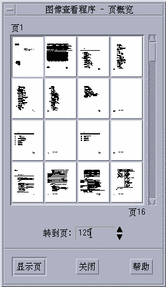
注意:如果无可用的"页概览"菜单项目,则表明"图像查看器"正在装入"页概览"对话框的信息。对于长文档来说,这可能要用一些时间。
-
确定要查看的页面。
-
双击缩图页面按钮。
-
或者,在文本字段中键入页号,并单击"显示页面"。
-
反向页序
文件在准备打印时,文档的页序通常要反向;这样便于在打印机上分页打印文档,使打印的页面朝上。要反向正在查看文档的页序:
更改显示页面的大小
用于创建某些文档的页面描述语言可能不包括页面尺寸的信息。这将会导致页面边框显示不正确。要更改显示的页面尺寸:
-
出现"页查看控制"对话框。
-
选择要用于显示当前文档页面的尺寸。
-
单击"确定"以应用您的选择项并关闭对话框。
关于更改打印页面大小的信息,请参阅"打印对话框" 。
将 PostScript 页面保存为位图图像
-
出现"保存页为图像"对话框。
-
选择要保存的文件。
如果不指定文件,则"图像查看器"将保存在"查看"窗口中显示的当前页面。
在"过滤器"字段中键入文件名条件并单击"更新", 可以过滤"文件"列表。例如,键入 *.ps 将只列出在"文件"列表以 .ps 结尾的文件。
-
从"文件格式"列表中选择要用于保存页面的格式。
关于可被"图像查看器"用来保存图像的文件格式列表,请参阅表 14-2 。
-
(可选) 通过"压缩"按钮菜单,设置压缩类型。
-
(可选) 从"色彩"按钮菜单,选择图像的颜色数。
缺省值是 256 。
-
在"输入文件名"字段中,键入要用于保存文件的名称。
-
单击"确定"。
- © 2010, Oracle Corporation and/or its affiliates
